电脑怎样恢复原来的系统 电脑如何还原到原来的系统版本
更新时间:2023-10-09 14:40:22作者:xtang
电脑怎样恢复原来的系统,在使用电脑的过程中,我们有时会遇到一些问题,比如系统出现故障或者出现不兼容的软件,这时候恢复原来的系统版本就成为我们的首要任务。电脑如何还原到原来的系统版本呢?我们可以采取一些简单的方法来帮助我们实现这个目标。接下来我将介绍一些常用的恢复系统的方法,帮助大家解决这个问题。
操作方法:
1.同时按住win+打开设置页面,点击【更新和安全】
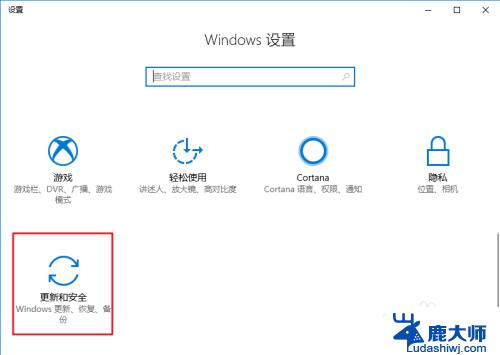
2.点击切换至【恢复】选项卡,点击【立即重新启动】
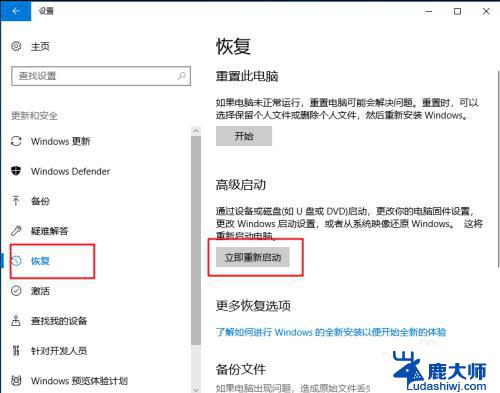
3.进入选择一个选项页面后,点击【疑难解答】-【高级选项】
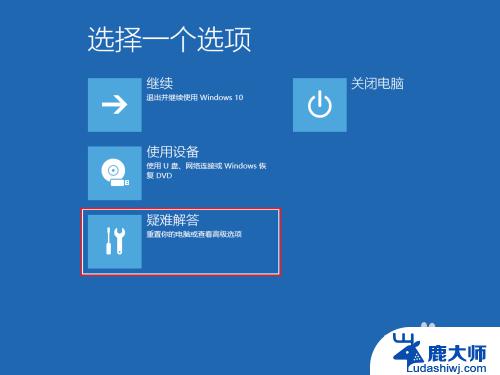
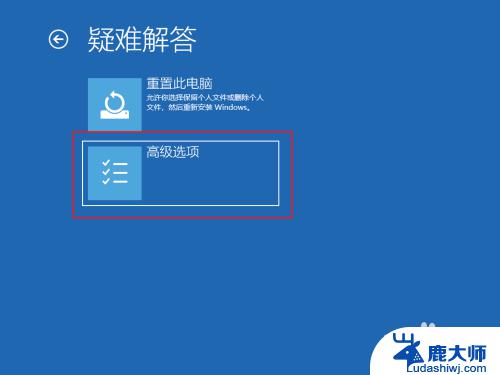
4.随后,点击【查看更多恢复选项】。继续点击【回退到以前的版本】
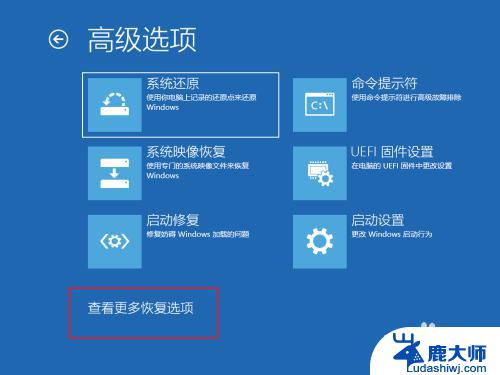
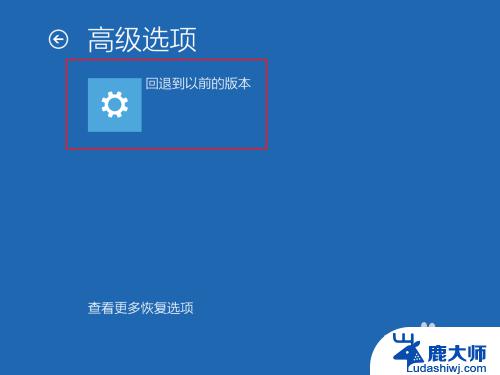
5.出现账户选择页面后,选择你正在使用的账户。一般都是Administrator,直接点击即可
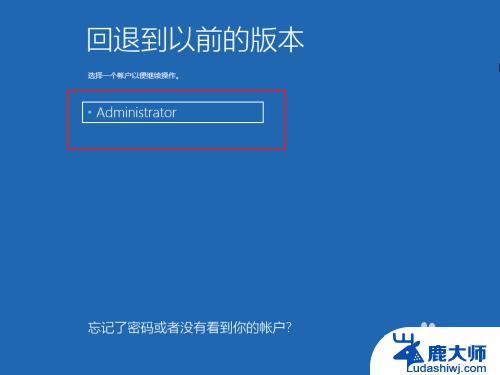
6.然后,输入账户密码,如果没有密码的话,直接点击【继续】即可
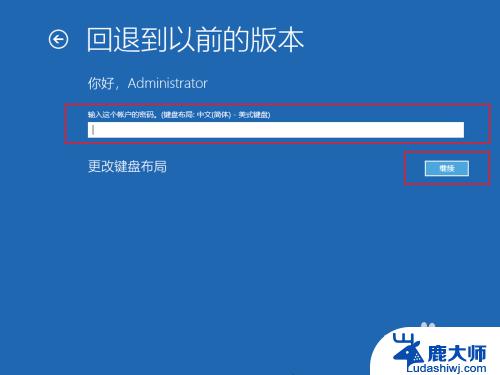
7.之后,你就可以看见回退到以前的版本页面。直接点击【回退到以前的版本】即可
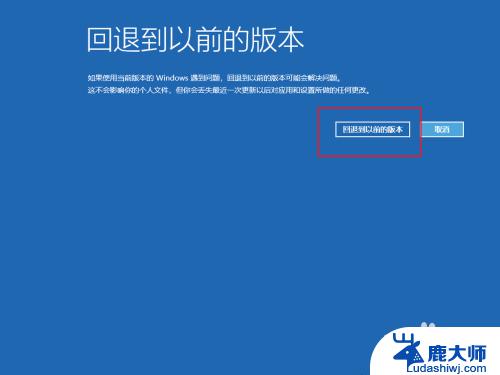
8.系统会自动运行,如果有提示,直接按照提示操作即可
以上就是如何恢复电脑原来的系统的全部内容,如果你遇到这种情况,可以根据小编的操作来解决,操作简单快速,一步到位。
电脑怎样恢复原来的系统 电脑如何还原到原来的系统版本相关教程
- 电脑崩溃了如何恢复系统 怎样快速还原崩溃的系统
- wps怎们回复到原来位置 wps如何恢复到原来的位置
- 电脑f12怎么恢复系统 电脑f12还原系统步骤图解说明
- 电脑桌面怎么恢复原来的桌面图片 恢复丢失的电脑桌面壁纸
- 小米怎么恢复原来的桌面布局 MIUI14桌面布局恢复方法
- 苹果电脑win怎么恢复系统 笔记本电脑系统恢复工具
- wps怎么恢复回去原本做的内容 如何在wps中撤销误操作并恢复原本的内容
- thinkbook15系统还原 ThinkPad E15出厂设置恢复教程
- 戴尔系统还原 dell一键还原出厂设置方法步骤
- 电脑初始桌面 怎么把电脑还原到最初的桌面主题
- 笔记本电脑怎样设置密码开机密码 如何在电脑上设置开机密码
- 笔记本键盘不能输入任何东西 笔记本键盘无法输入字
- 苹果手机如何共享网络给电脑 苹果手机网络分享到台式机的教程
- 钉钉截图快捷键设置 电脑钉钉截图快捷键设置方法
- wifi有网但是电脑连不上网 电脑连接WIFI无法浏览网页怎么解决
- 适配器电脑怎么连 蓝牙适配器连接电脑步骤
电脑教程推荐